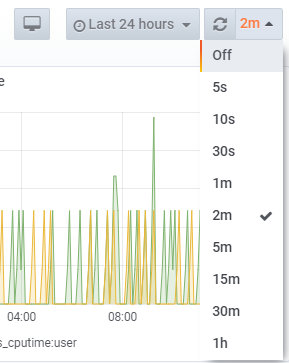Advanced Monitoring jest częścią Panelu Plesk i służy do monitorowania parametrów, np. przekraczania górnych granic parametrów, które sam definiujesz w konfiguracji Plesk.
- Podstawowe informacje
- Dostosowanie kafelek
- Ustawienia progów monitorowania
- Przedział czasowy i odświeżanie danych
Podstawowe informacje
- Zaloguj się do Panelu Plesk.
- Kliknij tutaj, aby sprawdzić jak się zalogować.
- Z menu po lewej stronie wybierz Advanced Monitoring
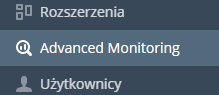
- Po najechaniu na wybrany wykres wskaźnikiem myszki pokażą się szczegółowe informacje o wykorzystanych zasobach
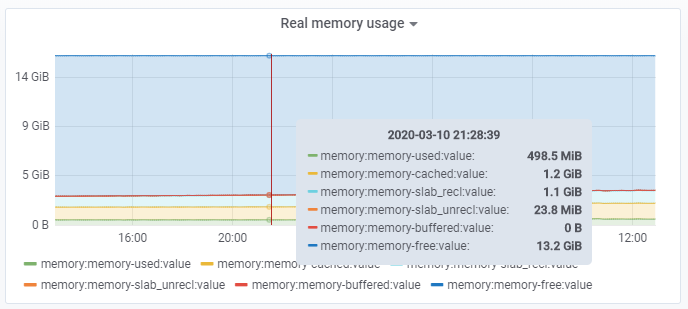
- Kliknij na strzałkę przy tytule kafelka, aby skorzystać z opcji:
- View – powiększa wykres do szerokości okna
- Shared – 3 sposoby na publikacje wykresu, poprzez link, poprzez wstawienie kodu na stronie i poprzez snapshot.
- More – daje możliwość podejrzenia kodu JSON, mozna wykonać export danych do CSV, wyłączyć / włączyć legendę przy wykresie.
- Cały monitoring jest podzielny na sekcje, pierwsza sekcja Opis jest głównym oknem, na którym możesz wstawić najważniejsze kafelki.
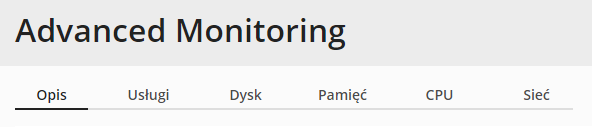
Dostosowanie kafelek
- Wybierz po prawej stronie opcję Ustawienia, a następnie Dostosuj
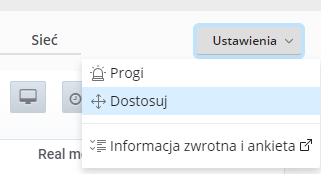
- Kliknij na gwiazdkę na wybranym kafelku, aby dodać go do głównej strony. Odznacz gwiazdkę, jeśli kafelek nie ma być na głównej stronie.
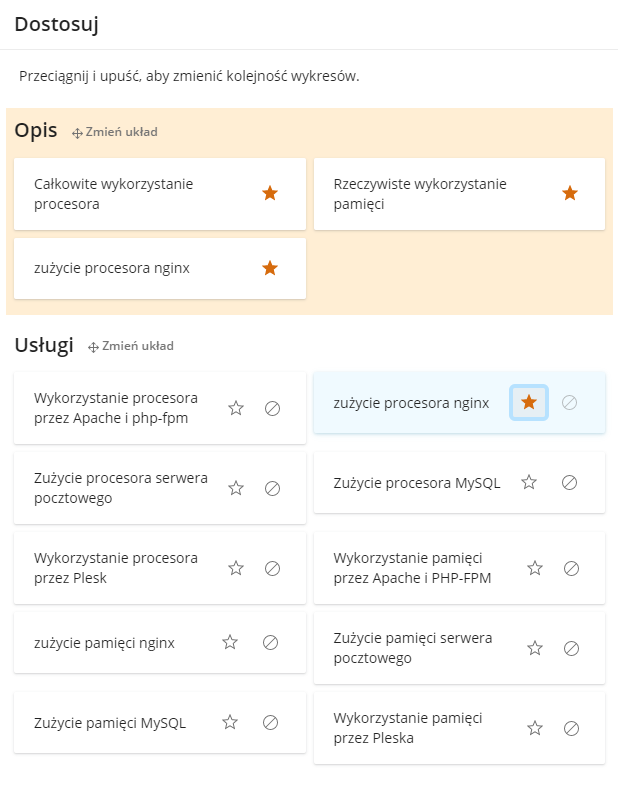
- Kliknij na Zmień układ, aby zmienić kolejność wyświetlanych kafelek

- Całkowite wyłączenie monitorowania parametru jest po kliknięciu w przekreślone kółko
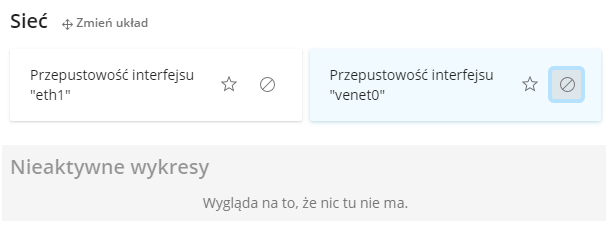
- Przywrócenie kafelka jest w sekcji Nieaktywny wykres
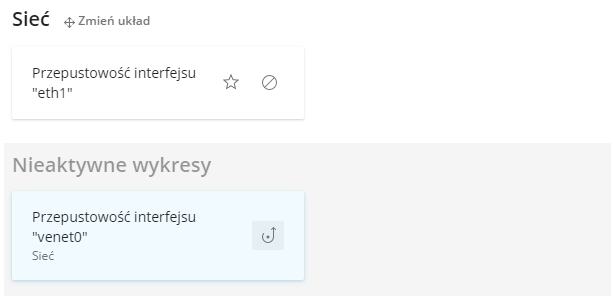
Ustawienia progów monitorowania
- Wybierz po prawej stronie opcję Ustawienia, a następnie Progi
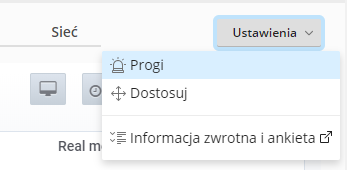
- Zaznaczając checkbox włączysz możliwość ustawienia progu. Niezaznaczony chackbox monitoruje parametr, ale nie wysyła powiadomień.
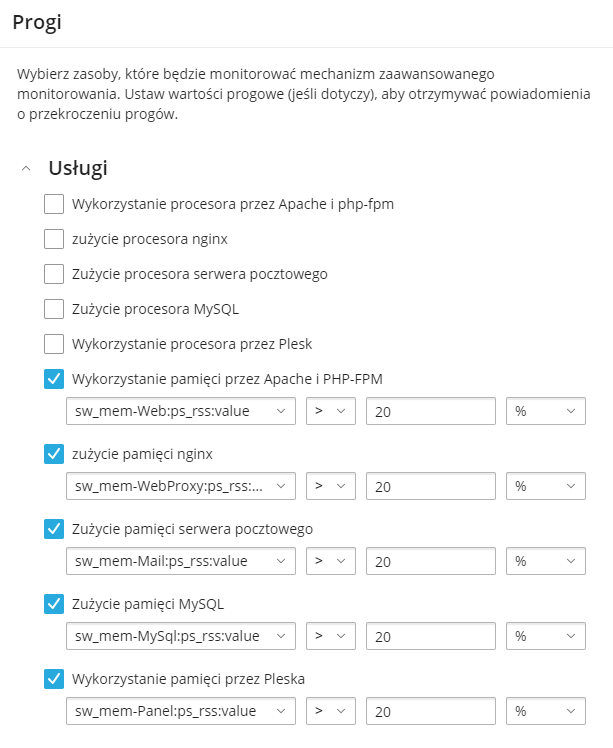
Przedział czasowy i odświeżanie danych
- Wybierając po prawej stornie nad kafelkami przycisk z zegarkiem zmieniasz zakres czasowy przedstawionych wykresów
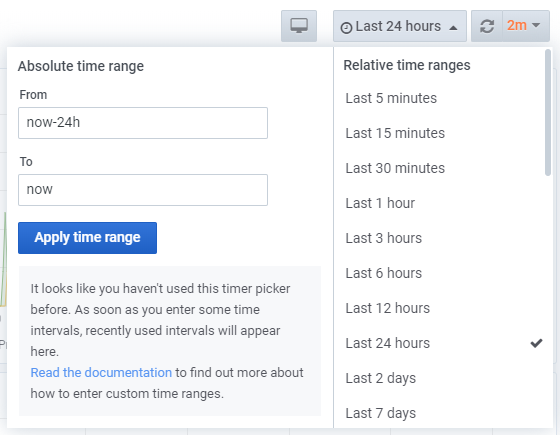
- Obok wybierając przycisk z dwiema strzałkami określasz jak często będą się odświeżały dane